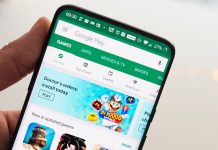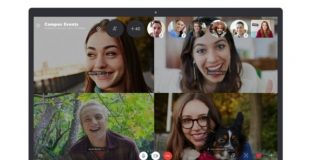Si pasas suficiente tiempo en redes sociales ya te habrás dado cuenta de que los videos cortos de TikTok han invadido otras plataformas como Facebook, Twitter, Instagram e incluso YouTube. Si esto, o la cuarentena por COVID_19, ha despertado tu curiosidad y quieres formar parte de la comunidad TikToker te contamos todos los trucos y pasos para navegar por esta red social.
Ya tengo mi perfil, ¿y ahora qué?
Lo primero que deberás hacer es descargar TikTok desde la App Store o Google Play Store y configurar tu cuenta.
Basta con que veas un par de videos y que sigas a un par de TikTokers ––término utilizado para describir a los creadores populares de TikTok–– para que el app te sugiera contenido personalizado. Por ejemplo, mi cuenta está llena de videos que son tendencia entre los usuarios latinos y diversas coreografías de baile.
Me gusta, comenta y comparte
Si te gusta un video, dale doble clic a la pantalla o al ícono de corazón, si quieres comentar dale clic en la burbuja de conversación y, si quieres compartir ese clip en otras redes sociales, da clic en el ícono de compartir para ver todas las opciones disponibles. A diferencia de otras redes sociales, TikTok te deja compartir como mensaje, compartir el video en formato GIF, publicar en otras redes sociales y descargar los videos en tu celular.
En el ícono de compartir también está la opción para denunciar un video, puedes indicar que no te gustó esa publicación para que no te muestre contenido similar, usar el mismo efecto que se usó en el video, hacer un dueto, reaccionar al video, añadirlo a tus favoritos y compartirlo como GIF.
¿Cómo me sumo a tendencias?
La forma más sencilla ––y obvia–– es mediante la sección de Tendencias, la cual te muestra los hashtags populares del momento. Cabe mencionar que hay tendencias que están marcadas por una canción, como es el caso del popular baile de Renegade, y hay otras tendencias que utilizan un efecto específico o simplemente siguen una temática en específico, como es el caso del hashtag #onlineclass o #happyathome que muestra lo que las personas hacen durante la cuarentena de COVID-19.
Otra forma de seguir tendencias es mediante los audios utilizados en otros videos. Para acceder a ellos tienes que dar clic en el ícono circular de la esquina inferior derecha de los videos ––el que simula un disco de música en reproducción–– para ver todos los videos que han sido grabados con esa pista de audio. Una vez ahí solo tendrás que dar clic en el ícono de la cámara para grabar tu propia versión del video.
La tercera opción para utilizar el audio y efecto de un video es dar clic en el ícono de compartir y seleccionar la opción de Usar este efecto, ya que de esta forma la pista de audio y efecto utilizado se añadirá automáticamente.
Duetos y reacciones
La opción para hacer una especie de dueto es ideal para responder a ciertas tendencias o simplemente para hacer tu propia versión de algún video que te haya gustado. Para usarla debes estar en el video que quieres, dar clic en la opción de compartir y seleccionar el ícono de Duo. TikTok seleccionará automáticamente el audio y el efecto que la otra persona utilizó, así podrás hacer una recreación exacta. Sin embargo, puedes optar por utilizar un filtro totalmente diferente.
Al igual que la opción para hacer duetos, la opción para reaccionar la encuentras en el ícono de compartir, pero a diferencia de responder o recrear un video, esta opción ––como lo indica su nombre–– está hecha para mostrar tu respuesta a un video.
Edita tu video
A diferencia de otras aplicaciones como Instagram o Snapchat, la edición en TikTok es mucho más compleja por la cantidad de opciones disponibles.
De inicio cuentas con una cantidad bastante amplia de efectos, puedes seleccionar la velocidad para grabar tu video, desactivar o activar un filtro de belleza, colocar un temporizador y una vez que grabas puedes añadir aún más efectos. Recuerda que puedes grabar por partes tu video e ir modificando los efectos.
Una vez que terminaste de grabar aparecerán nuevas opciones de edición en la pantalla. Por ejemplo, podrás agregar nuevos filtros, cambiar la canción, agregar efectos visuales, añadir transiciones, dividir la pantalla y jugar con la velocidad de tu video.
Otra opción de postproducción es la de agregar textos. Para ello, deberás elegir el estilo que quieres, color y al dar clic en texto podrás moverlo, y también elegir cuándo y por cuánto tiempo quieres que esté visible. Por último, agrega un sticker, emoji o GIF a tu video, y al igual que con los textos, podrás anclarlos o elegir cuándo quieres que aparezcan.
Si crees que tu video está listo para publicarse, da clic en Siguiente.
Lo siguiente es escribir una descripción, agregar hashtags y etiquetar a algún amigo si es que así lo deseas. Ahí mismo podrás elegir la portada para tu video y configurar la privacidad, activar o desactivar los comentarios, la opción para que las personas puedan hacer un dúo con tu video o reaccionar, y decidir si quieres que tu video se guarde automáticamente en tu teléfono.
Por último, si crees que tu video está listo para publicarse, da clic en Publicar, y si quieres pensarlo un poco más da clic en Borradores.